Win10专业版内置虚拟机怎么打开? |
您所在的位置:网站首页 › 玩转win10自带虚拟机 › Win10专业版内置虚拟机怎么打开? |
Win10专业版内置虚拟机怎么打开?
|
当前位置:系统之家 > 系统教程 > Win10专业版内置虚拟机打开方法
Win10专业版内置虚拟机怎么打开?
时间:2021-01-31 09:18:53 作者:飞龙 来源:系统之家 1. 扫描二维码随时看资讯 2. 请使用手机浏览器访问: https://m.xitongzhijia.net/xtjc/20210131/201662.html 手机查看 评论 反馈  本地下载
番茄花园 Ghost Win10 (2004)64位安全专业版 V2021.01
本地下载
番茄花园 Ghost Win10 (2004)64位安全专业版 V2021.01
大小:4.57 GB类别:番茄花园win10系统 Win10专业版电脑系统自带了虚拟机(Hyper-V),不过很多电脑小白在使用Win10专业版系统过程中并不知道该如何打开它,Win10专业版内置虚拟机怎么打开?现在跟着系统之家小编一起学习一下Win10专业版内置虚拟机打开方法吧。 方法如下 1、打开【控制面板】 
2、点击【程序】。 
3、点击【启用或关闭windows功能】。 
4、勾选【Hyper-V】,确定。 
5、等待程序添加功能。 
6、完成后,关闭,重启电脑。 
7、重启后,点击【开始菜单】。 
8、点击【windows管理工具】,在【windows管理工具】中可以看到【Hyper-V】。 
9、点击【Hyper-V】,即可进入其主界面,【Hyper-V】开启成功。  标签
win10
标签
win10
Win10专业版如何重置系统方法?Win10专业版重置系统方法 下一篇 > Win10专业版鼠标右键新建不见了怎么回事? 相关教程 没有U盘怎么重装系统?无需U盘最简单的系统重... Win10 22H2和21H1哪个更稳定?Win10 22H2和21... 重新安装系统怎么操作?安装电脑系统的全部过... Win10卡住了怎么解决?Win10紧急重启操作教学 文件或目录损坏且无法读取怎么修复? 电脑Desktop不可用怎么办?Win10开机显示Desk... 自己配的电脑怎么装系统?自己配的电脑装机教... Win10家庭版和专业版哪个好用?Win10家庭版和... 图片打开方式出现Microsoft WinRT Storage AP... 如何禁止Win10更新Win11?Win10设置不更新Win...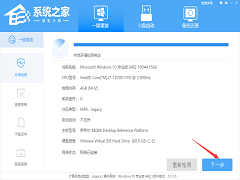
用U盘怎么重装系统Win10?U盘重装系统win10详细教程 
Win10电脑提示Task Host Window阻止关机怎么办 
Win11内存完整性已关闭,你的设备可能易受攻击怎么办? 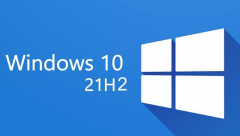
Win10 21h2版本千万别更新 升级21h2后电脑性能变低 发表评论共0条  没有更多评论了
没有更多评论了
评论就这些咯,让大家也知道你的独特见解 立即评论以上留言仅代表用户个人观点,不代表系统之家立场 |
【本文地址】
今日新闻 |
推荐新闻 |